
Entry_Summaryループ内クラス設定を運営者でも触れるようにする
現在提供中の標準テーマの一覧ページでは、横に並ぶコンテンツの数(2列、3列、4列)は、テンプレートの CSS クラスの設定によって決まる仕様になっています。 この記事では、タイトルの通り、運営側でもこの設定...

現在提供中の標準テーマの一覧ページでは、横に並ぶコンテンツの数(2列、3列、4列)は、テンプレートの CSS クラスの設定によって決まる仕様になっています。 この記事では、タイトルの通り、運営側でもこの設定...

前回は「[バージョン管理 UI について見直しを考えてみる](https://kazumich.com/revision-info-change.html)」を考えてみましたが、今回は **エントリー編集画面の UI** について考えて、試しに実装してみます。...

エントリーの詳細ページの上部の一等地にバージョン管理に関するエリアがあります。この部分を見直したいと考えてみたいと思います。 ## 現状の状況を確認 バージョン管理機能が無い頃に作られたものを、後からバ...
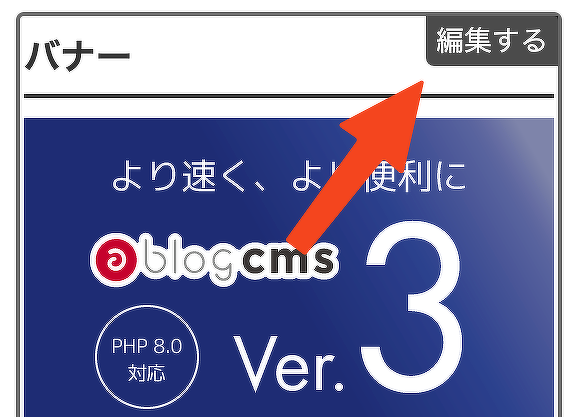
先日、ネットミーティングの中で「管理者じゃないとモジュールIDの設定を表から変更できないのが困っている」と相談がありました。本来は編集者権限を渡したいのに、この機能を使うために仕方がなく管理者を渡さ...

これは [a-blog cms Advent Calendar 2022](https://adventar.org/calendars/7427) 4日目の記事です。 [a-blog cms](https://www.a-blogcms.jp/) の標準の時刻を設定する UI については、以下のような [Flatpickr...

ちょっと、後ろ向きなカスタマイズになるので公式の「[a-blog cms 開発ブログ](https://developer.a-blogcms.jp/blog/)」に書くのもなんだったのでココに書いておきます。 現状、私が考える問題点 例えば、乗って...